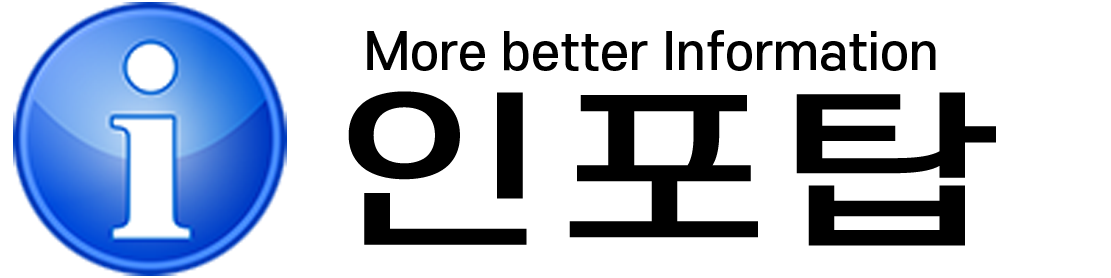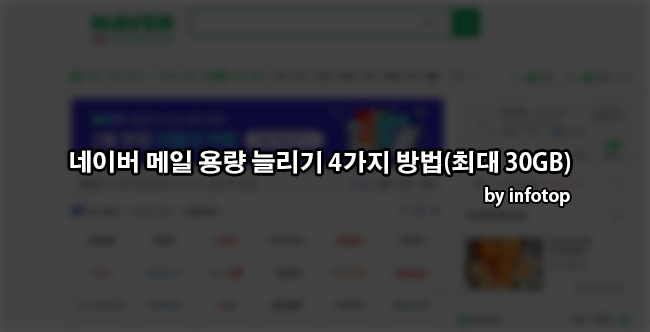네이버 메일 용량 늘리기 방법에 대해서 알고 계신가요?
메일 서비스는 구글, 다음 카카오 등 여러 플랫폼이 존재하지만, 우리나라에서는 아직 까지는 가장 많이 사용되고 있는 메일 서비스는 네이버 메일입니다.
네이버는 오랜 기간 동안 서비스 되던 플랫폼이고, 현제 포털 검색 1위이기 때문에 다른 메일 플랫폼하고는 비교가 안될 정도로 우위에 있는 건 모두 아시리라 믿습니다.
그렇기에 네이버 메일이 개인 뿐만 아니라, 회사, 공공기관에서도 가장 많이 사용되는데요, 이렇다 보니, 현제 네이버에서 제공되는 네이버 메일 5GB의 용량은 어찌 보면 한참
부족하다는 느낌을 받으실 수 있습니다. 그래서 오늘은 네이버 메일 용량을 최대한 30G까지도 늘릴 수 있는 방법에 대해서 정리해보고자 합니다.
네이버 메일로 접속하신 후 좌측 하단에 보시면 현제 나에게 부여된 메일용량이 총 5GB라고 나오는 걸 보실 수 있으실 겁니다. 이중에서 현제까지 1.18GB가 찼다는 얘기입니다.
목차
네이버 용량 늘리기 4가지 방법
1.MYBOX로 네이버 용량 늘리기
②”메일용량”부분을 클릭하시면 바로 “메일함 관리”로 이동합니다.
또는 ①”환경설정”을 클릭 하신후 “메일함 관리”를 클릭하시면 됩니다.
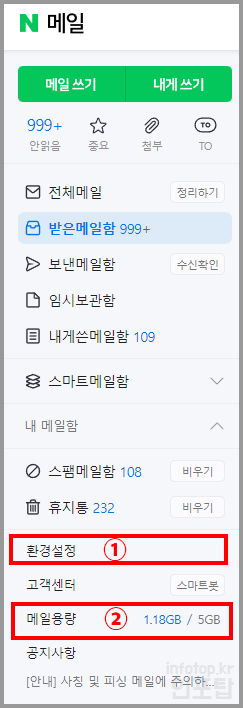
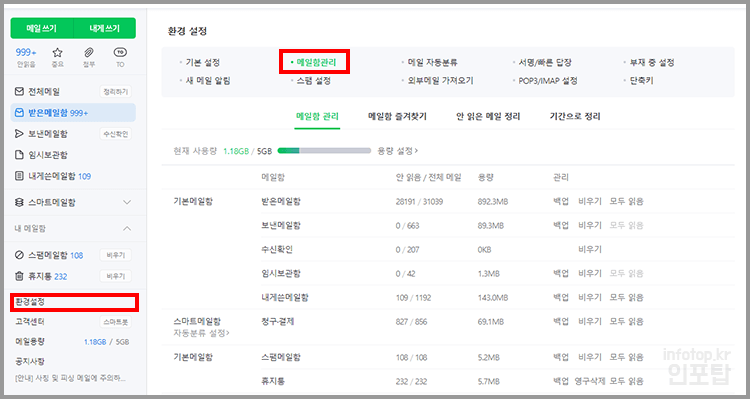
“용량 설정>”부분을 클릭합니다.
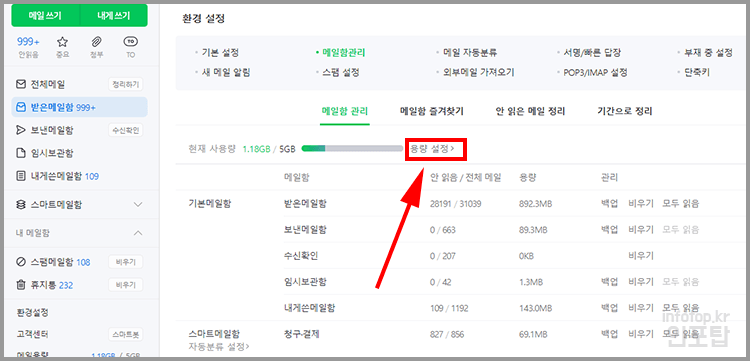
※MYBOX가 이미 설정되어 있으신 분들은 이동 된 페이지에서 바로 우측 상단의 “네이버 메일로 용량 보내기”를 클릭하시면 되지만, MYBOX를 사용해보지 않으신 분들은 아래와 같이 MYBOX “한층 더 똑똑해진 MYBOX의 사진 관리” 라는 팝업이 열리실 겁니다.
약관에 동의하신 후 운영체제를 선택하시고 “시작하기”버튼을 클릭하시면 됩니다.
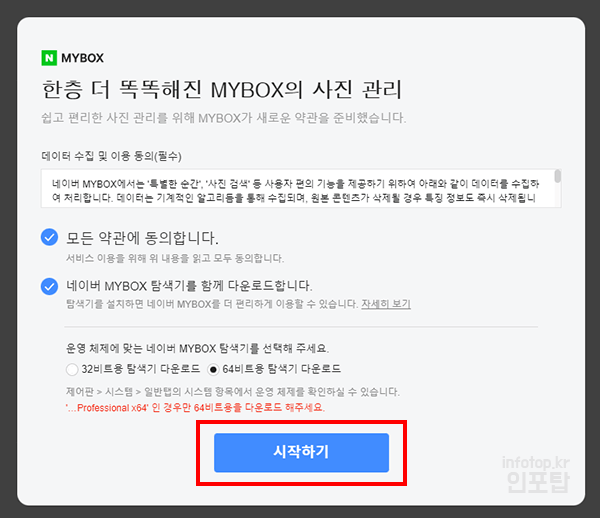
※혹시 자신의 컴퓨터가 “32비트용” 인지 “64비트용”인지를 모르시는 분들은 제어판>시스템>일반 탭의 시스템 항목에서 확인하시면 되며, 이것도 어려우신분들이라면 바탕화면에서 “내PC”에서 마우스 오른쪽 클릭 하신 후 나오는 메뉴 중에 “속성”부분으로 들어가시면 확인하실 수 있습니다.
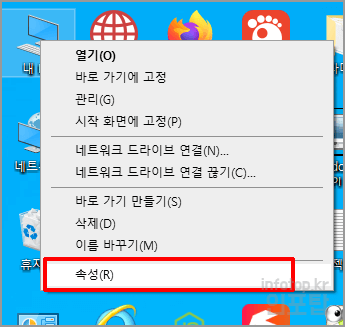
이제 MYBOX가 생성되신 걸 확인하셨다면 다시 메일로 돌아가셔서 “용량 설정>”을 클릭하시면 됩니다.
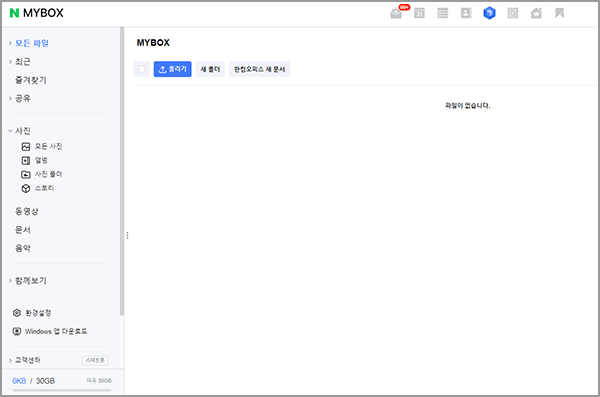
“네이버 메일로 용량 보내기”를 클릭해주세요.
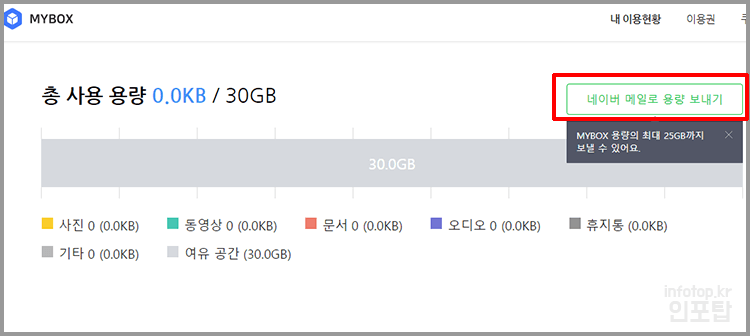
네이버 메일로 용량 보내기에서는 보내고자 하는 용량을 설정하실 수 있습니다. 마우스로 끌어서 보내실 용량을 선택하시면 됩니다. 보낼 수 있는 최대 용량은 25GB입니다.

이제 네이버 메일로 이동하셔서 확인해보시면 됩니다.
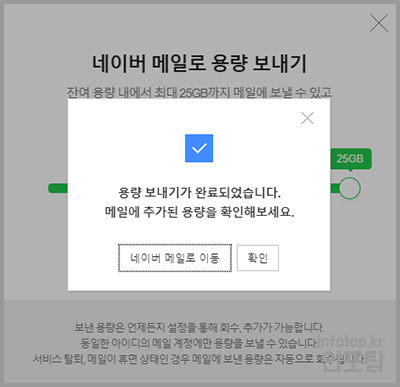
네이버 메일 용량이 30GB로 늘어난걸 확인하실 수 있습니다.
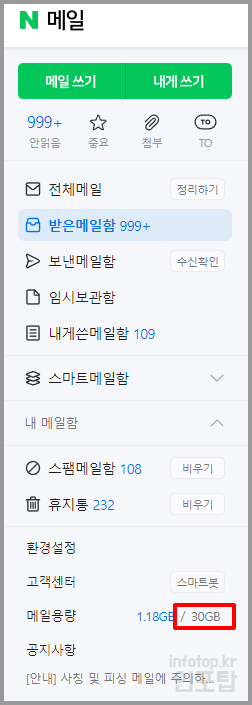
자 이제 네이버 메일 용량을 늘리기 방법에 대해서 알아봤습니다. 네이버 마이박스를 사용하지 않고 계신분들이라면, 유용한 팁이 될 듯 싶습니다.
2.네이버 메일 정리하기
네이버 메일 “정리하기” 메뉴는 불필요한 메일을 한번에 선택해서 정리를 해주는 방식입니다. 나에게 불필요한 메일은 보통 읽을 필요하 없어서 읽지않는 메일을 경우가 많습니다.
수많은 메일이 오는데, 일일히 선택해서 정리하기에는 수량이 많기에 한번에 읽지않은 메일을 불필요하다고 생각하고 한번에 정리하는 개념입니다.
“정리하기”버튼을 클릭해주세요.
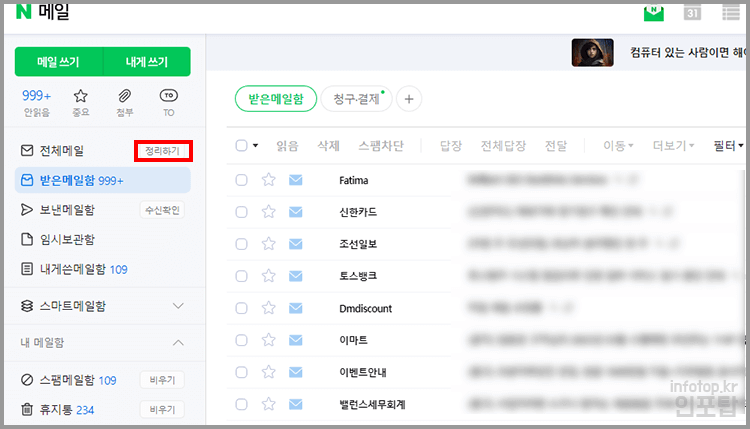
“정리하기”를 클릭하시고나면 “안 읽은 메일 정리”페이지로 이동하게 됩니다. ①부분을 체크하신후 ②”삭제하기”를 눌러주시면 안 읽은 메일이 모두 삭제되게 됩니다.
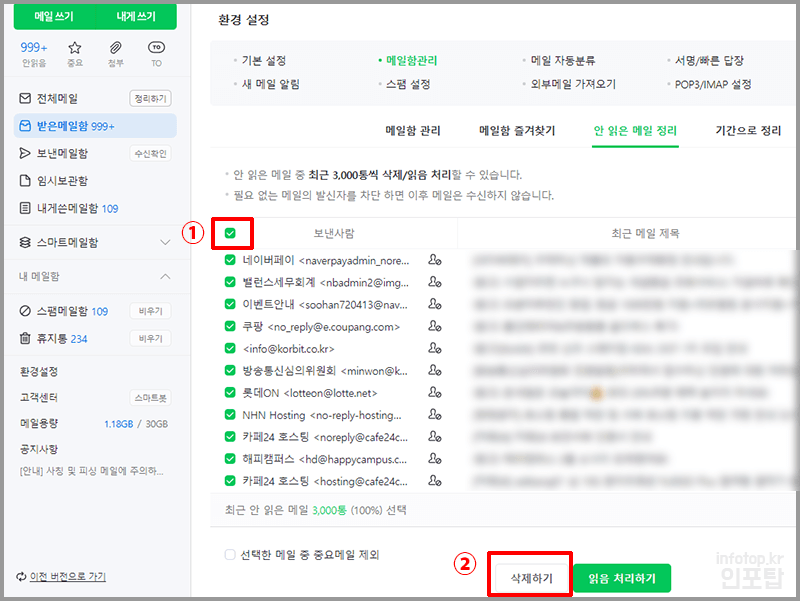
일괄 정리하기를 눌러서 정리는 하게 되면 편하기는 하지만, 왠지 안 읽은 메일을 통째로 삭제 한다는게 조금 걸리시는 부분이 있으시다면, 아래와 같이 ①”기간으로 정리하기”부분을 클릭하시어 ②날짜 선택 후 ③”휴지통으로 이동”선택후 ④”정리”를 눌러주시면 됩니다. 아무래도 오랬동안 안읽어본 메일 일수록 불필요한 메일일 가능성은 크다고 할 수 있겠죠.
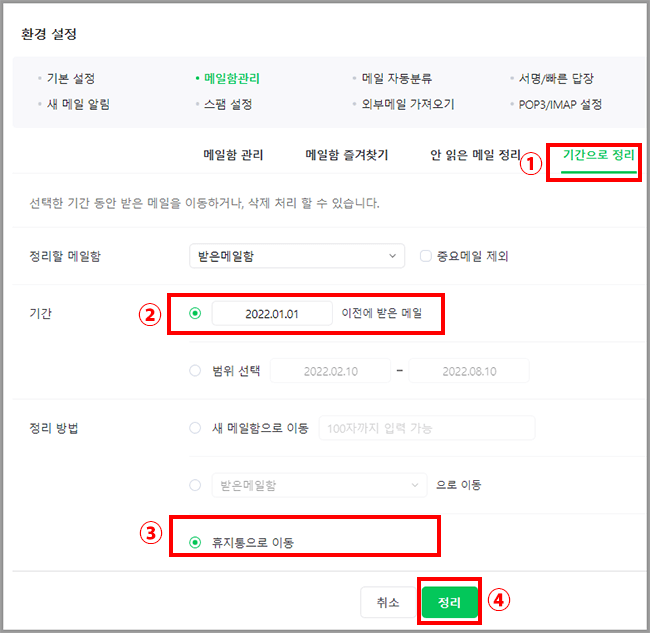
메일용량이 너무 꽉차있는게 아니시라면 “기간으로 정리”를 선택하셔서 오랬동안 안읽어본 메일들을 정리함으로써 네이버 메일 용량을 많이 늘리실 수 있는 하나의 방법이 되겠습니다.
3.스팸메일함 및 휴지통 비우기
네이버 메일에서는 신고가 된 메일주소에서 보내지는 메일이거나, 내용상 사용자의 등록으로 불법 홍보성 스팸메일을 자동으로 분류해서 스팸메일함으로 메일을 보내게 됩니다.
또는 유저가 필요없다고 생각하는 메일을 선택해서 휴지통으로 보내지게 됩니다. 스팸메일함이나 휴지통에 있는 메일 또한 용량을 차지하고 있기에 완전히 비우는 개념입니다.
“비우기”버튼을 클릭하시면 됩니다.
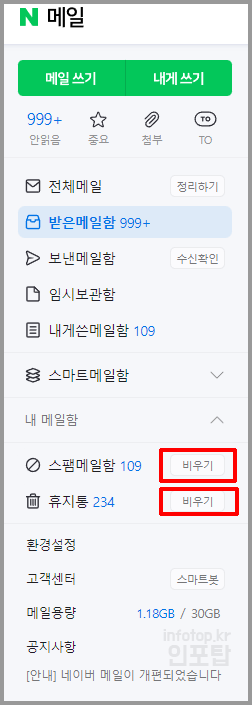
“확인”버튼을 눌러주시면 됩니다.
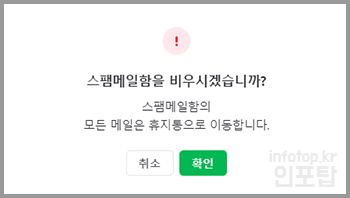
스팸메일함과 휴지통 비우기 만으로도 네이버 메일 용량을 많이 늘릴 수 있는 하나의 방법임에는 틀림없습니다.
4.백업파일 만든후 모든 메일 지우기
이방법은 모든 네이버 메일안에 있는 내 메일을 백업 파일로 저장을 해놓은 후, 네이버 메일함을 모두 비워버리는 방식입니다. 백업 된 파일은 내 컴퓨터에 저장해 놓으시면 언제든지 필요하실 때 다시 꺼내서 보실 수 있습니다.
우선 ①”환경설정”부분으로 들어가셔서 ②”메일함관리”를 선택하시면 ③”백업” 부분을 클릭해주시면 됩니다.
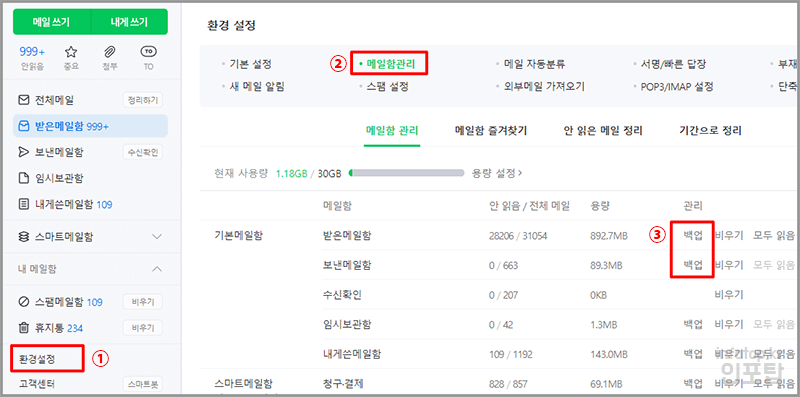
“다운로드”부분을 클릭해주시면 다운로드가 진행됩니다.

메일백업 파일 ZIP를 확인하실 수 있습니다.
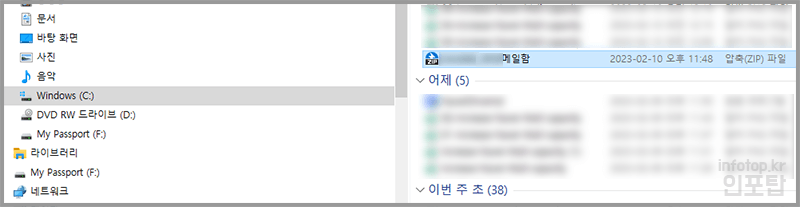
백업 압축 해제해보시면 아래와 같이 일일이 메일을 확인하실 수 있습니다.
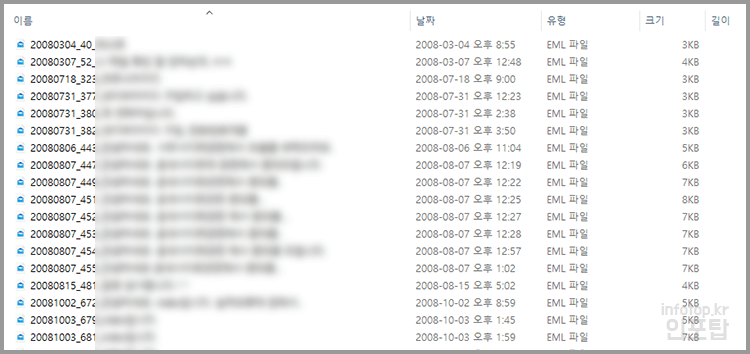
백업된 메일을 더블 클릭하시면 계정 추가 페이지가 열립니다. 윈도우10을 기준으로 백업된 메일 파일들을 볼 수 있는 프로그램이 자동 실행되므로 로그인만 해주시면 사진,파일,문서 등이 포함된 백업 된 메일을 확인하실 수 있습니다. 아무래도 구글 계정으로 로그인 하시는 게 편하실 겁니다.
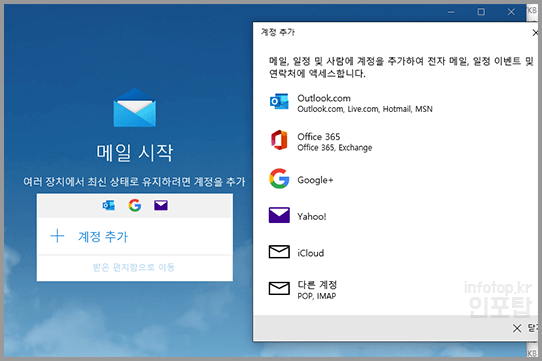
이제 제대로 백업이 되셨다는 것을 확인하셨다면,메일함 관리로 돌아가셔서 받은메일함과, 보낸메일함을 “비우기” 버튼을 누르셔서 비우기 하시면 됩니다.
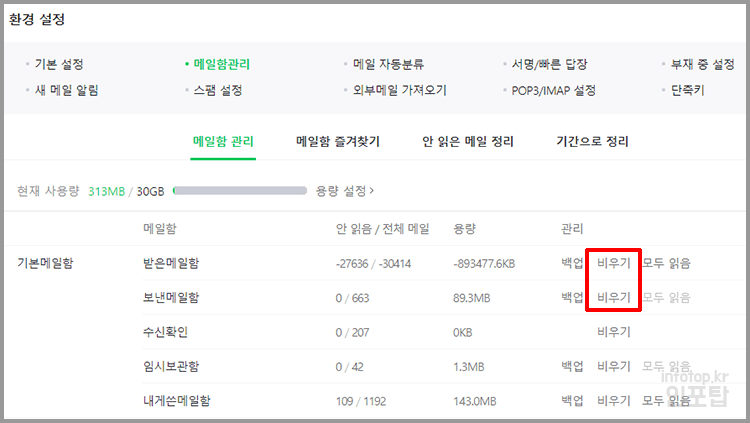
메일 사용량이 많으신 분들이라면 주기적으로 이런식으로 백업을 해서 보관하는 방식도 네이버 메일 용량을 늘릴 수 있는 방법이기에 설명은 드리고 있지만,
실제로 MYBOX를 이용하시면 네이버 메일 용량이 30GB까지 주어지기에 이 용량이 가득차서 더 많은 메일 용량이 필요할 경우는 거의 없을 거라는 생각을 하게 됩니다.
네이버 메일 용량 늘리기 4가지 방법에 대해서 설명 드렸습니다. 이 포스팅이 조금이 나마 도움이 되셨으면 하는 바램으로 이글 을 마치겠습니다.
▼ 함께 알아두면 도움되는 글모음